Er denne adressen din standard gateway? Vil du lære å bruke den? Du har kommet til rett sted. I denne artikkelen finner du all informasjonen om 192.168.123.254. Vi vil forklare grunnleggende om IP -adressering, vise deg hvordan du sjekker standard gateway og hvordan du bruker den til å justere forskjellige innstillinger. Vi vil også analysere scenarier når adressen fra tittelen brukes som en verts -IP -adresse og vise deg hvordan du fikser de vanligste problemene relatert til denne adressen.
Hva slags adresse er 192.168.123.254?
IP -adresser er nødvendige for kommunikasjon mellom enheter koblet til et nettverk (hjemnettverk, bedriftsnettverk, internett). Uten en IP -adresse ville informasjonen som er sendt fra en enhet ikke vite hvor du skal gå og hvordan du kommer til destinasjonsenheten. Det ville ikke være noen måte å identifisere en enhet i et nettverk uten den. På en måte er de som telefonnumre.
IP -adresser er delt inn i to grupper - offentlige og private. Private brukes i lokale nettverk og kan ikke bli dirigert på internett, mens offentlige adresser er rutbare. 192.168.123.254 tilhører en dedikert gruppe private IP -adresser. Alle 192.168.xx -adressene tilhører denne gruppen.
Så hva kan du gjøre med en privat IP -adresse som 192.168.123.254? Og hva betyr ikke rutbar på internett? Adressen fra tittelen (akkurat som enhver privat adresse) kan tilordnes alle enheter på et hvilket som helst LAN. Enheten du bruker for å lese denne artikkelen kan ha denne adressen. Eller ruteren du bruker for å koble deg til Internett. Denne adressen må være unik for enheten din - enheten din skal være den eneste enheten i ditt lokale nettverk som har denne adressen tilordnet den. Andre enheter vil ha forskjellige private IP -adresser tildelt dem. Det må ikke være 2 enheter på samme LAN ved å bruke den samme IP -adressen.
Anbefalt lesing:
Imidlertid kan det være en enhet i et annet lokalt nettverk (ethvert annet LAN) som har samme adresse tildelt det. De må bare være på forskjellige Lans og Therell være ingen problemer. Antall enheter som bruker den samme private adressen (på forskjellige LAN) er praktisk talt ubegrenset. Teoretisk sett kan det være en enhet på hvert LAN i verden som bruker samme IP -adresse.
La oss nå se hva begrepet som ikke er rutbart over Internett betyr. Enheter koblet til et LAN bruker private adresser for å kommunisere med andre enheter, men de bruker ikke disse adressene for å få tilgang til Internett - disse adressene er ikke synlige på internett. All kommunikasjon på internett gjøres gjennom ruteren din. Ruteren din har en privat IP -adresse (ofte kalt standard IP -adresse), og denne adressen brukes til kommunikasjon med alle enhetene som er koblet til den. Men ruteren din har også en offentlig IP -adresse. Internett -leverandøren din vil tilordne en offentlig IP -adresse til ruteren din for å la den få tilgang til Internett.
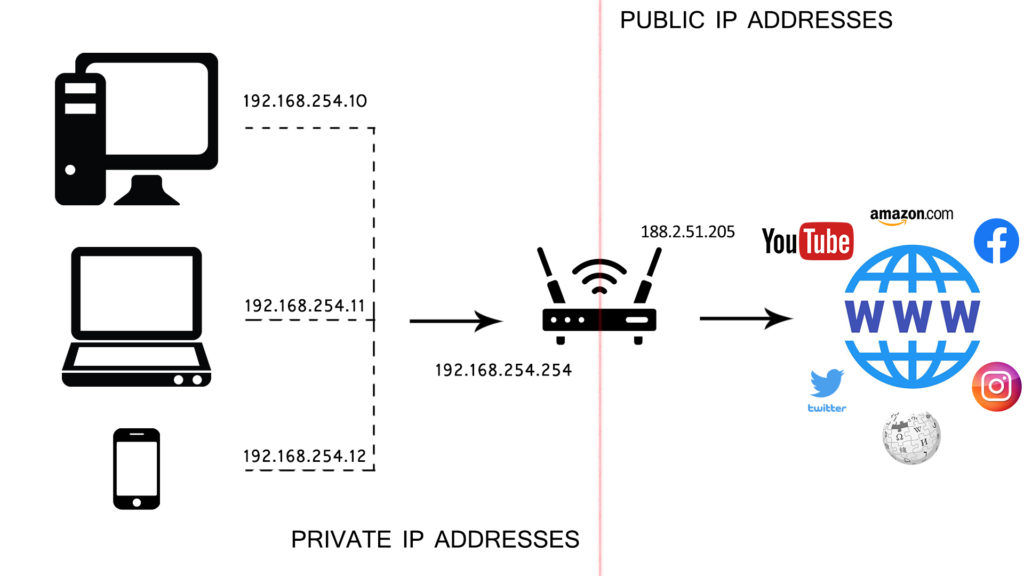
Regler for IP -adressering - Hver enhet på et privat LAN (inkludert ruteren din) må ha en unik privat IP -adresse. Ruteren din bruker en privat IP -adresse for å kommunisere med andre enheter på samme LAN, men den bruker en offentlig IP -adresse for å få tilgang til Internett. Hver nettsted har også en offentlig IP -adresse
Så når du vil besøke et nettsted fra telefonen eller PC -en din, sender du i utgangspunktet en forespørsel til ruteren din. For denne kommunikasjonen brukes private IP -adresser. Ruteren din bruker deretter sin offentlige IP for å sende en forespørsel til en DNS -server og finne den nøyaktige offentlige IP -en på nettstedet du vil besøke. Når den har fått den informasjonen fra serveren, vil ruteren videresende informasjonen til enheten din (ved hjelp av den private IP -adressen). Så private adresser brukes til kommunikasjon i et LAN og kan ikke sees på Internett, mens ruterne dine offentlige adresse brukes når du trenger tilgang til Internett, og den offentlige adressen kan sees.
Er 192.168.123.254 Ruters standard gateway?
For det første, hva er en standard gateway (eller standard IP)? Det er en privat adresse tildelt ruteren din. Ruteren får denne adressen fra en produsent (den er forutsagt).
Nå, for å svare på spørsmålet fra tittelen, 192.168.123.254, kan det være standard gateway. Det er ikke et populært valg når det gjelder standard gateways, men du kan enkelt sjekke om ruteren din bruker denne eksakte adressen. Hvordan? Vel, du kan sjekke etiketten limt på baksiden/bunnen av ruteren. Hvis det ikke er noe etikett, kan du gå gjennom manualen og se etter delen som forklarer hvordan du logger deg på innstillingene.
Det er også en raskere måte å sjekke standard gateway bare ved å bruke en enhet som er koblet til LAN. Det kan være en PC/bærbar PC som kjører på Windows eller Linux, Mac, din iPhone eller Android -telefonen din. Bare følg guidene våre.
MACOS - Åpne terminalen (Trykk på kommando og rom samtidig, og skriv inn terminalen). Du kan bruke forskjellige kommandoer for å finne standard gateway. Noen av de mest populære kommandoene er NetStat -NR (NetStat -NR | GREP standard) og Route Få standard (Rute Få standard | grep gateway).

Du kan også finne standard gateway på Mac -en din uten terminalen. Gå til nettverksinnstillinger, klikk på Advanced og velg TCP/IP -fanen. Din standard gateway ligger rett ved siden av ruteren.
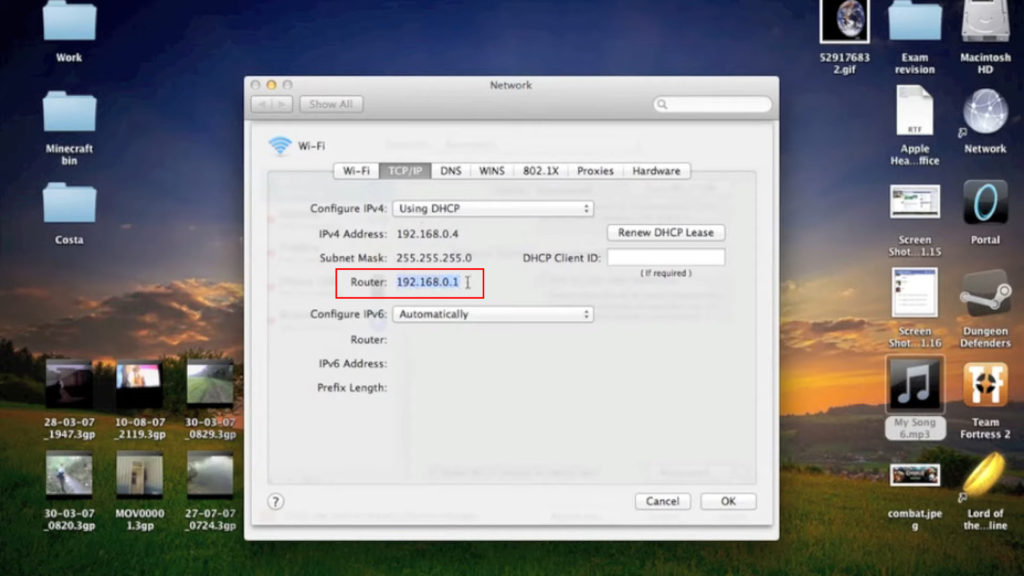
iOS - Gå til Wi -Fi -innstillinger og trykk på at I (Info) -brevet som står ved siden av nettverket ditt. IOS -en din vil liste opp detaljene om nettverket ditt. Bla nedover og se etter ruteren.

Du kan finne standard gateway på iOS -enheten din i tre trinn
Windows - Å finne standard gateway på en Windows -datamaskin ligner veldig på å finne standard IP på en macOS -enhet. Du kan gjøre det gjennom CMD -ledeteksten (som ligner på terminalen i macOS), eller du kan gjøre det gjennom nettverks- og delingsinnstillinger.
I CMD -ledeteksten kan du bare skrive inn IPConfig, og du vil få all informasjonen om nettverket ditt, inkludert standard gateway.

Hvis du ikke vil bruke CMD -ledeteksten, kan du finne den gjennom nettverks- og delingsinnstillinger. Høyreklikk på nettverksikonet ditt i oppgavelinjen, klikk på nettverket og delingssenteret, og deretter venstre-klikk på det trådløse nettverket, åpne detaljer og se etter IPv4 standard gateway.

Android - Å finne standard gateway på Android -enheter er litt mer komplisert enn å finne den på en iOS -enhet, men den er ikke rakettvitenskap. Åpne Wi-Fi-innstillinger> Langtast på nettverket ditt> Velg Endre og vis avanserte alternativer> Endre IP-innstillinger fra DHCP til statisk> Bla ned og se etter gateway.

Linux - Hvis du bruker en Linux -maskin, er prosedyren nesten den samme som prosedyren på macOS. Åpne terminal og bruk en av følgende kommandoer:
- IP Route Show
- rute -n
- Netstat -rn
Brukes denne adressen ofte som standard gateway? Hvilke enheter bruker 192.168.123.254 som en standard gateway?
Nei. For å være ærlig, er det bare noen få produsenter og noen få enheter som bruker denne adressen som en standard gateway. De mest anerkjente produsentene som bruker 192.168.123 er usrobotics og prolink. LevelOne og Aluratek bruker det også. Følgende modeller bruker denne standard IP :
Prolink: PRN3009, WNR1008 (trådløse rutere)
Usrobotics: USR8004, USR8054 (trådløse rutere)
Nivå: WBR-5400, WBR-6006 (trådløse rutere)
Aluratek: CDM530AM, CDW530AM (Routere)
Zoom: Zoom 4506 (Travel Router)
Hvordan få tilgang til enhetsinnstillingene dine ved hjelp av denne IP -adressen?
Hvis 192.168.123.254 er standard gateway, kan du få tilgang til rutereinnstillingene (aka konfigurasjonsside eller brukergrensesnitt) ved å bruke denne adressen på bare noen få sekunder. Vis deg hvordan du får tilgang til konfigurasjonssiden ved hjelp av USroBotics USR8054 , men prosessen er stort sett den samme for hver ruter.
Trinn 1 - Åpne nettleseren din. Skriv inn 192.168.123.254 i adressefeltet. trykk enter
Trinn 2 - Når påloggingssiden vises, må du oppgi brukernavn/passord. Når det gjelder USR8054, er standard brukernavn admin, og passordet er N/A (bare la boksen være tom).
Trinn 3 - Begynn å justere innstillingene
Når du har gått inn i dashbordet, kan du endre forskjellige nettverksparametere. De fleste foretrekker å endre nettverksnavnet og passordet første gang de logger inn. Her gjør hvordan du gjør det på USR8054:
Endre navnet på det trådløse nettverket: Åpne konfigurasjonsdashbord> Velg Trådløse faner> Velg grunnleggende> Skriv inn SSID for ditt valg> Klikk på Bruk.

Endre/opprette passord for det trådløse nettverket: På konfigurasjonssiden, klikk på Trådløs Tab> Velg sikkerhet> Velg sikkerhetsprotokollen (i dette tilfellet er ikke WPA2 tilgjengelig, så du bør velge WPA-PSK)> Angi passordet til ditt Valg> Bekreft passord> Klikk på Bruk.

I tillegg til å endre nettverket SSID og passord, kan du bruke dashbordet til å endre/justere forskjellige andre innstillinger - justere DHCP -bassenginnstillinger, foreta en DHCP -reservasjon (tilordne statisk IP til noen enheter), juster foreldrekontroll, aktiver port -videresending, endre delingsinnstillinger , Endre Mac/IP -filtreringsinnstillinger, endre driftsmodus (ruter, AP, Repeater), etc.
Kan denne adressen være en verts -IP -adresse?
Hvis standard gateway er en annen adresse fra 192.168.123.x /24 undernett (for eksempel -192.168.123.254), er det en sjanse for at en av adressene i DHCP -bassenget er adressen fra tittelen vår. I så fall kan adressen vår tilordnes en enhet koblet til LAN. Med andre ord, 192.168.123.254 kan være en vertsadresse.
Lignende artikler:
Før vi gjør en forskjell mellom statisk og dynamisk verts -IP, kan vi bare si noen få ord om DHCP -bassenget. DHCP Pool er i utgangspunktet et omfang av adresser som ruteren din tildeler enheter koblet til LAN. Hvis standard gateway er 192.168.123.1, kan et DHCP-basseng se slik ut: 192.168.123.2-192.168.123.254. Så adressen vår vil være den siste tilgjengelige adressen i dette bassenget og kan tilordnes noen enheter. La oss nå se når IP -adressen regnes som dynamisk.
Dynamisk IP
Som standard tildeler ruteren IP -adresser automatisk. Hele prosessen ser slik ut - enheten ber om tillatelse til å koble til, ruteren gir den en IP -adresse, og enheten er nå tilkoblet. Hvis adressen er tilordnet på denne måten, anses den som dynamisk. Hvorfor? Vel, fordi den ikke holder seg med enheten din for alltid.
Ruteren lar bare enheten din bruke adressen i en viss forhåndsdefinert tidsperiode (aka leiekontrakt eller leieperiode). Du kan justere varigheten av leieperioden i innstillingene. Når leiekontrakten utløper, vil ruteren sjekke om enheten fremdeles er tilkoblet. Hvis det er det, vil den fornye leiekontrakten . Imidlertid, hvis enheten er frakoblet, vil ruteren ta adressen tilbake og kan tilordne den til en annen enhet. Enheten din får en annen IP -adresse når den prøver å koble seg til nettverket neste gang.
Statisk IP
Hvis du av en eller annen grunn vil at en enhet alltid skal få den samme IP -adressen fra ruteren din, kan du gjøre noen manuelle justeringer og gjøre adressen statisk. For å gjøre det, må du gå til DHCP -innstillinger, gjøre en reservasjon i DHCP -bassenget (tilordne ønsket adresse til enheten din) og eliminere den adressen fra DHCP -bassenget. Hvis du ikke gjør det siste trinnet, kan ruteren leie den samme adressen til en annen enhet, og det vil vi ikke ha. Hvis det skjer, vil du oppleve tilkoblingsproblemer, og begge enhetene vil bli koblet fra nettverket. Fenomenet er kjent som IP -konflikt .
Feilsøking - IP -konflikt
For å fikse en IP -konflikt, må du fjerne begge enhetene fra nettverket. Du må enten vente på at leietiden skal utløpe eller frigjøre IP -adressen manuelt. Når adressen kommer tilbake til DHCP -bassenget, må du gjøre riktige endringer (som beskrevet i forrige seksjon), og deretter prøve å koble begge enhetene til nettverket.
Feilsøking - Kan ikke åpne påloggingssiden
Vel, den vanligste årsaken til dette problemet er feil adresse. The wrong address could mean that you made a typing mistake (some of the common misspellings of 192.168.123.254 are 192.168.123.255, 192.168.122.254, 192.168.122.255, 192.168.1.254, 192.168.1234.54, 192.168.12.3254, etc.). Eller det kan bety at 192.168.123.254 ikke er din standard gateway. Følg forklaringene som er gitt i denne artikkelen for å sjekke standard gateway.
Feilsøking - Kan ikke åpne konfigurasjonssiden (feil brukernavn og/eller passord)
Den beste løsningen, spesielt hvis du har endret brukernavn/passord, og nå vet du ikke riktig legitimasjon, er å tilbakestille ruteren. Trykk på tilbakestillingsknappen (eller tilbakestill pinhole) og hold den til alle lysene på ruteren begynner å blinke (vanligvis 10 sek). Når du tilbakestiller ruteren, kan du bruke standard brukernavn/passord til å logge inn. De vanligste standard brukernavn/passordkombinasjoner er admin/admin, admin/passord, admin/blank, root/admin, bruker/bruker, bruker/passord , Bruker/1234, etc.
